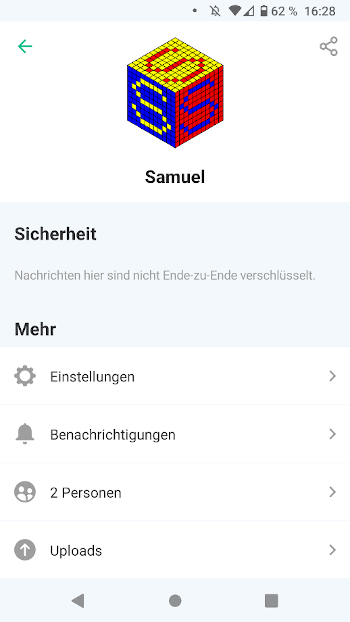Im ersten Teil dieser Serie habe ich das grundlegende Konzept um die verschiedenen Homeserver und die jeweiligen Apps im Matrix-Netzwerk erklärt. Im zweiten Teil habe ich beschrieben, wie man sich anmelden und einen Chat beginnen kann. In diesem Beitrag werde ich nun zeigen, was es mit der Ende-zu-Ende-Verschlüsselung auf sich hat.
Diese Serie wird ursprünglich auf https://blog.sp-codes.de veröffentlicht.
Ende-zu-Ende-Verschlüsselung aktivieren
Durch Ende-zu-Ende-Verschlüsselung wird sichergestellt, dass die Nachrichten, die du schreibst, auf deinem Gerät verschlüsselt, und erst auf dem Gerät der Person, die die Nachrichten empfängt, entschlüsselt werden können. Dadurch ist es also selbst für den:die Betreiber:in unmöglich, deine Nachrichten zu lesen. Deshalb ist es empfehlenswert, Ende-zu-Ende-Verschlüsselung zu nutzen.
Je nach App (Client) wird die Ende-zu-Ende-Verschlüsselung direkt beim Erstellen eines Chats aktiviert oder es wird dort die Möglichkeit zur Aktivierung gegeben. Wenn die Verschlüsselung nicht beim Erstellen aktiviert wird, sollte sie für private Chats danach aktiviert werden. In Element geht das wie folgt:
Öffne das Chat-Menü durch Tippen auf den Namen in der oberen Leiste. Anschliessend wählst du „Einstellungen“ aus: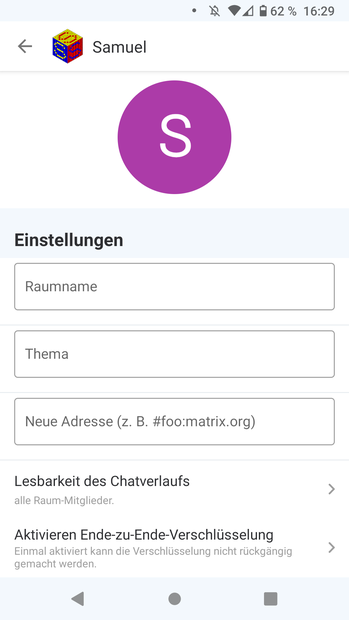
In den Raum-Einstellungen wählst du dann „Ende-zu-Ende-Verschlüsselung aktivieren“ aus: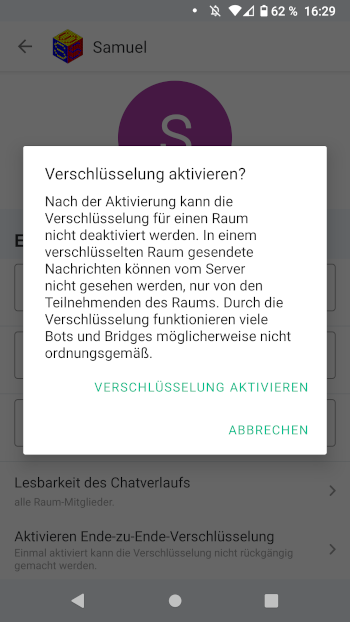
Nun kannst du die Ende-zu-Ende-Verschlüsselung aktivieren: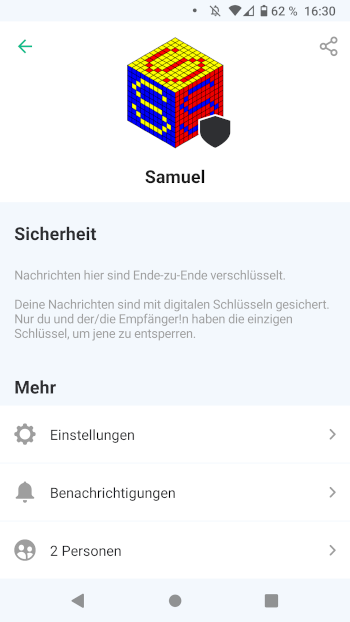
Ob die Ende-zu-Ende-Verschlüsselung aktiviert ist, kannst du unter „Sicherheit“ sehen.
Schlüssel
Wenn du in einem Chat die Ende-zu-Ende-Verschlüsselung aktiviert hast, ist es ausserdem ratsam, die Schlüsselsicherung einzurichten. Dafür musst du ein zusätzliches Schlüsselpasswort verwenden. Mit diesem Passwort kannst du verschlüsselte Chats auch auf anderen Geräten wiederherstellen. Element wird dich dazu auffordern, ein Schlüsselpasswort zu setzen, wenn es notwendig ist: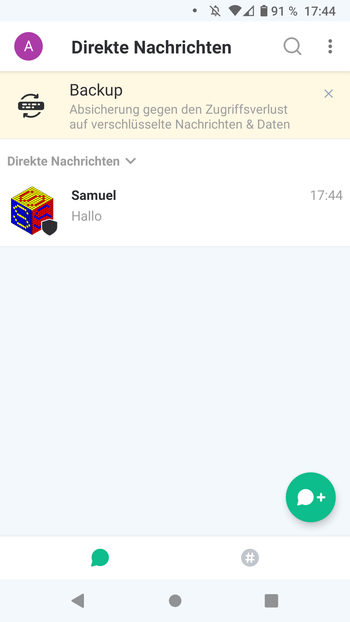
Element zeigt die eine Benachrichtigung zum Setzen eines Schlüsselpassworts an: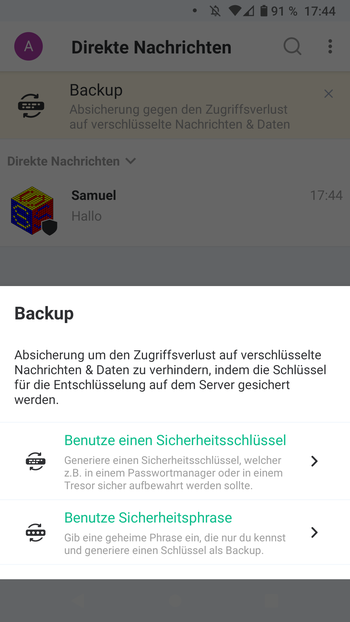
Beim Klicken auf die Benachrichtigung öffnet sich diese Auswahl: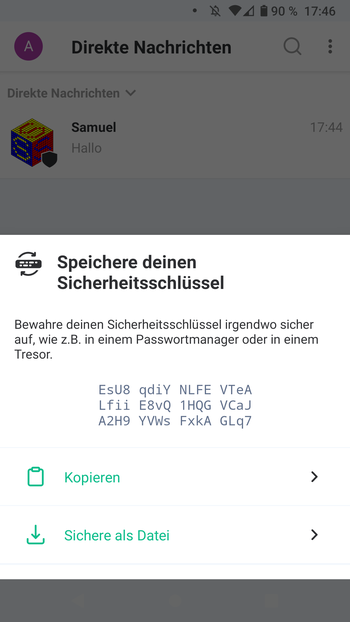
Wenn du „Benutze einen Sicherheitsschlüssel“ wählst, wird ein zufälliger Schlüssel generiert, den du an einem sicheren Ort aufbewahren solltest: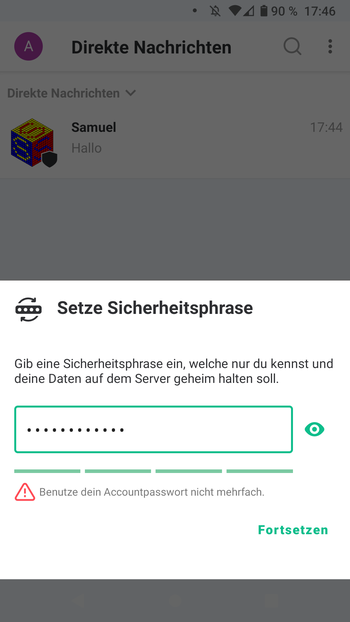
Wenn du „Benutze Sicherheitsphrase“ wählst, kannst du selber ein Passwort festlegen. Sofern du diese Benachrichtigung nicht bekommst, kannst du auch in den Einstellungen unter "Sicherheit & Privatsphäre" > "Wiederherstellung verschlüsselter Nachrichten" die Schlüsselsicherung einrichten. Ausserdem kannst du dort die Schlüsselsicherung zurücksetzen, wenn du dein Schlüsselpasswort vergessen hast.
Um die Schlüsselsicherung in einer neuen Sitzung wiederherzustellen, kannst du entweder die Sitzung von einem anderen Gerät verifizieren (siehe Cross Signing – Artikel folgt) oder du nutzt dein Schlüsselpasswort. Gehe hierfür in die Einstellungen und wähle unter "Sicherheit & Privatsphäre" die Option "Wiederherstellung verschlüsselter Nachrichten" und anschliessend "Von Sicherung wiederherstellen". Damit sollten alle Nachrichten in deinen verschlüsselten Chats auch in dieser Sitzung wieder lesbar sein.
Wie geht’s weiter?
Im nächsten Teil dieser Serie wird es um die Verifizierung von Kontakten gehen. Falls du nicht warten willst, kannst du ja schon mal auf meinem Blog nachschauen.
Quelle: https://blog.sp-codes.de/sichere-chats-mit-matrix-matrix-teil-2/